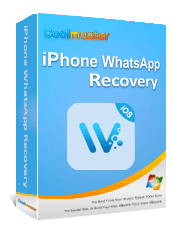"실수로 WhatsApp을 제거했는데 다시 설치했는데 모든 대화와 미디어가 사라졌습니다. 어떻게 복원하나요?"
- 쿠오라에서
실수로 WhatsApp 데이터를 삭제하거나 애플리케이션을 제거하는 등의 방법으로 WhatsApp 데이터를 잃을 수 있습니다. 중요한 파일을 잃으면 데이터 손실 원인에 관계없이 매우 실망스러울 수 있습니다. 그럼에도 불구하고 WhatsApp 채팅을 제거한 후 복원하는 방법에는 몇 가지가 있습니다. 이 기사에서는 백업 유무에 관계없이 WhatsApp 데이터 복구에 관한 단계를 안내합니다.
WhatsApp을 제거한 후 WhatsApp 메시지를 다시 받는 것이 가능한지 궁금하십니까? 예, 특히 WhatsApp 앱 데이터를 백업 한 경우 WhatsApp 메시지를 쉽게 되돌릴 수 있습니다. 기존 백업이 있는 경우 데이터 복구 도구 없이도 WhatsApp 데이터를 복원할 수 있습니다.
그러나 앱을 제거할 때 WhatsApp 데이터를 아직 백업하지 않은 경우 WhatsApp 데이터를 복구하려면 안정적인 데이터 복구 도구가 필요합니다. 전문적인 데이터 복구 도구는 장치의 메모리를 검색하여 손실된 데이터를 식별하고 WhatsApp 데이터를 복원하기 전에 미리 볼 수 있도록 해줍니다.
백업이 있으면 앱을 제거한 후 WhatsApp 데이터를 복구하는 것이 훨씬 쉽습니다. 따라서 항상 WhatsApp 백업을 자주 생성하는 것이 좋습니다. 다음은 WhatsApp 백업을 사용하여 앱을 제거한 후 손실된 WhatsApp 데이터를 복원하는 몇 가지 간단한 방법입니다.
WhatsApp 앱을 삭제하기 전에 iTunes에 데이터를 백업한 경우 Coolmuster iPhone WhatsApp Recovery를 사용하여 해당 데이터를 복구할 수 있습니다. Coolmuster iPhone WhatsApp Recovery는 iTunes 백업에서 삭제된 WhatsApp 메시지를 전문적으로 복구하는 강력한 도구입니다. iPhone 15와 같은 다양한 iPhone 모델을 지원하며 WhatsApp 채팅 기록뿐만 아니라 사진, 비디오 및 기타 파일도 검색할 수 있습니다.
Coolmuster iPhone WhatsApp 복구가 왜 그렇게 뛰어난가요?
다음은 Coolmuster iPhone WhatsApp 복구를 사용하여 삭제된 WhatsApp 메시지를 검색하는 방법에 대한 단계별 가이드입니다.
01 먼저 PC에 Coolmuster iPhone WhatsApp Recovery를 다운로드하여 설치하세요. 프로그램을 실행하고 "iTunes 백업 파일에서 복구"를 선택하십시오.

02 그런 다음 원하는 백업 파일을 선택하고 "스캔 시작"을 클릭하십시오. 백업 파일을 찾을 수 없는 경우 "선택"을 클릭하여 수동으로 찾으십시오.

03 스캔 후 파일을 미리 보고 복구하려는 파일을 선택하세요. 준비가 되면 "컴퓨터로 복구"를 클릭하여 iTunes 백업에서 복원을 시작하십시오.

참고: 물론 iTunes 백업에서 WhatsApp 데이터를 직접 복원할 수도 있습니다. iPhone을 컴퓨터에 연결한 후 iTunes를 실행하고 "iPhone" 아이콘 > "이 컴퓨터" > "백업 복원"을 클릭하고 > 백업에서 최신 백업을 선택합니다. 백업 목록 > "복원". 그러나 이 방법은 전체 백업만 장치에 복원할 수 있어 속도가 매우 느리기 때문에 권장되지 않습니다.

WhatsApp을 제거하고 SD 카드에 WhatsApp 데이터를 백업하셨나요? SD 백업에서 손실된 WhatsApp 데이터를 쉽게 복구할 수 있다는 점은 매우 행운입니다. 방법을 알아보려면 다음의 간단한 단계를 따르세요.
1단계. 휴대폰에서 "파일 관리자" 앱을 엽니다. 휴대폰에 설치되어 있지 않은 경우 다운로드하세요.
2단계. "SDcard" 폴더를 누르고 "WhatsApp" 폴더를 누른 다음 "Databases" 폴더를 누릅니다.

3단계. WhatsApp 데이터를 복원하고 "msgstore-YYYY-MM-DD.1.db.crypt12"에서 "msgstore.db.crypt12"로 이름을 바꿀 백업 파일을 찾습니다.
4단계. WhatsApp을 제거하고 다시 설치하세요. 이제 WhatsApp 데이터를 복원하라는 메시지가 표시됩니다. "복원" 버튼을 탭하세요.
이전에 iCloud 에 WhatsApp 데이터를 백업한 경우 WhatsApp 데이터를 복원하는 것은 매우 간단합니다. 다음과 같은 간단한 단계만 따르면 됩니다.
1단계. WhatsApp 앱을 제거하고 App Store로 이동한 후 앱을 다시 설치하세요.
2단계. 제공된 지침을 사용하여 애플리케이션을 설정합니다. 연락 가능한 전화번호를 입력해야 합니다. 제공된 텍스트 영역에 휴대폰으로 전송된 인증번호를 입력하고 프로세스를 확인하세요.
3단계. 손실된 WhatsApp 데이터를 복원하려면 "iCloud에서 복원" 옵션 아래의 "채팅 기록 복원" 버튼을 탭하세요.

WhatsApp은 파일을 백업할 때 로컬 백업을 생성합니다. WhatsApp 로컬 백업을 사용하면 애플리케이션을 제거한 후 손실된 WhatsApp 데이터를 복구할 수 있습니다. 다음 단계를 따르세요.
1단계. WhatsApp 로컬 백업이 있는지 확인하여 절차를 시작합니다. 휴대폰 메모리로 이동하여 휴대폰 내부 메모리에 있는 WhatsApp/Databases 폴더로 이동하세요.
2단계. 휴대폰에서 "WhatsApp" 애플리케이션을 제거하여 제거합니다. 휴대폰에 애플리케이션을 다시 설치하세요.
3단계. WhatsApp 계정과 연결된 전화번호를 입력하고 제공된 텍스트 상자에 휴대폰으로 전송된 코드를 입력하여 확인하세요.
4단계. "백업 복원" 섹션에서 "복원" 버튼을 탭하세요. 복원 프로세스가 시작됩니다. 프로세스가 완료될 때까지 기다리십시오.

WhatsApp을 다시 설치한 후 Whatsapp 메시지가 사라졌나요? Google 드라이브 에 WhatsApp 데이터를 백업하면 데이터가 손실된 경우 WhatsApp 데이터를 쉽게 복원할 수 있습니다. 단계는 다음과 같습니다.
1단계. 휴대폰에서 WhatsApp 앱을 제거합니다. 휴대폰에 앱을 다시 설치하세요.
2단계. 안내에 따라 전화번호를 입력하세요. 제공된 텍스트 상자에 휴대폰으로 전송된 인증 코드를 입력하여 전화번호를 확인하세요.
3단계. "백업 복원" 섹션 아래의 "복원" 버튼을 눌러 Google 드라이브 백업에서 손실된 WhatsApp 데이터의 복원을 시작합니다.

백업 없이 WhatsApp을 제거했습니다. 소중한 WhatsApp 데이터를 복구할 때 내 운명은 어떻게 되나요? Android 에서 삭제된 WhatsApp 데이터를 복구하는 것은 손실 시 백업을 생성하지 않은 경우에도 가능합니다. 그러나 WhatsApp 데이터를 복구하려면 특수 데이터 복구 도구를 사용해야 합니다.
휴대폰에서 삭제된 WhatsApp 데이터를 복구하는 데 널리 사용되는 도구 중 하나는 Android 데이터 복구 애플리케이션입니다. 이 강력한 소프트웨어를 사용하면 손실된 사진, 음악, 영화, 문서, WhatsApp 파일 등을 Android 휴대폰에 쉽게 복원할 수 있습니다.
Android 데이터 복구를 사용하면 애플리케이션 제거, 기기 루팅 등으로 인해 손실된 WhatsApp 데이터를 쉽게 복구할 수 있습니다. 다음은 Android 데이터 복구 애플리케이션의 주요 기능 중 일부입니다.
Android 데이터 복구를 사용하여 WhatsApp 채팅을 복원하는 방법에 대한 안내:
01 장치를 컴퓨터에 연결
PC에 도구를 설치하고 실행하여 시작하십시오. 거기에서 USB 선을 사용하여 Android 장치를 컴퓨터에 연결합니다.

02 USB 디버깅 활성화
휴대폰에서 USB 디버깅을 활성화하려면 화면에 표시되는 지침을 따르십시오. 디버깅 프로세스가 완료되면 "확인" 버튼을 클릭하여 계속 진행하세요.

03 스캔 시작
Android 휴대폰은 FoneLab for Android 소프트웨어에서 인식되고 모든 파일을 화면에 표시합니다. "WhatsApp" 및 "WhatsApp 첨부 파일" 폴더를 선택하세요. 나중에 "다음"탭을 누르십시오.

04 WhatsApp 채팅 복구
스캔 프로세스가 완료되면 표준 스캔이 완료되었다는 알림이 표시됩니다. "확인"을 탭하세요. 왼쪽 패널에 있는 WhatsApp 및 WhatsApp 첨부 파일을 누르고 복구할 채팅을 선택하면서 파일을 미리 본 다음 "복구" 탭을 눌러 복구 프로세스를 완료하세요.

마지막으로 WhatsApp 앱을 제거한 후 WhatsApp 채팅을 복원하는 것이 그리 복잡하지 않다고 말할 수 있습니다. 백업이 있든 없든 이 기사에 언급된 기술을 통해 제거 후 WhatsApp 채팅을 복원할 수 있습니다. 데이터를 iTunes에 백업했다면 Coolmuster iPhone WhatsApp Recovery를 선택하세요. 반면, Android 사용자에게는 Android 데이터 복구가 권장되는 도구입니다. 두 도구 모두 장치를 스캔하고 손실 없이 데이터를 검색하는 데 탁월합니다.
관련 기사:
Android 및 iOS 에서 제거하지 않고 Whatsapp 백업을 복원하는 방법은 무엇입니까?
백업 없이 분실한 휴대폰에서 WhatsApp 메시지를 검색하는 방법은 무엇입니까?